我通常使用小米備份到雲端服務,但它只允許備份 5 或 10GB 左右的資訊。有什麼合法的方法可以將所有內容備份到電腦上嗎?
- 來自 Reddit
我們的智慧型手機包含聯絡人、影片、訊息、音樂和照片等重要文件。只要這些檔案儲存在我們的手機中,我們就無法確定它們的安全性,因為手機總是容易因係統崩潰、人為錯誤、惡意軟體等原因而遺失資料。為了保護您的手機免受意外風險,您應該定期進行備份。
如果您擁有小米智慧型手機,您應該考慮閱讀本文以了解如何將小米備份到 PC。您可以使用 5 種不同的技術來備份您的手機。
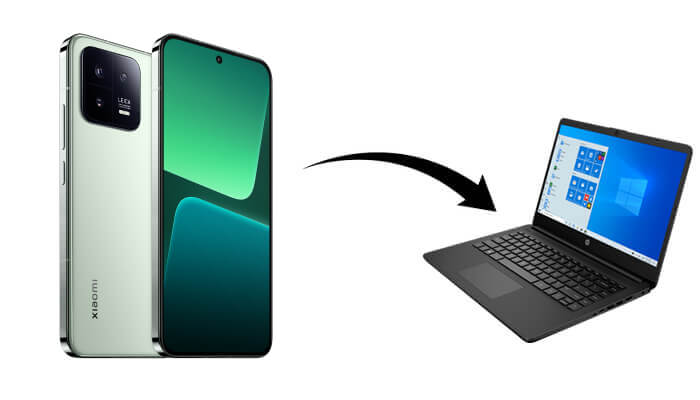
首先,讓我們探索將小米手機備份到電腦的最有效和最用戶友好的方法之一 - 使用Coolmuster Android Assistant 。該工具因其選擇性或批量管理和傳輸多種資料類型的能力而脫穎而出。無論您備份的是特定檔案還是整支手機,此方法都能為您提供完全的控制和靈活性。
Coolmuster Android Assistant的主要功能:
選項 1. 選擇性地將小米檔案備份到 PC
01第一步是在您的電腦上下載並安裝該應用程式。
02根據提示,透過數據線或Wi-Fi建立Android設備與電腦的連線。連接成功後,您將看到以下介面。

03這裡我們以「通訊錄」為例。您應該點擊左側選單中選擇“聯絡人”圖示。點擊聯絡人圖示後,主介面將顯示手機中的聯絡人。
勾選您想要備份的聯絡人,然後點擊「匯出」按鈕將Android聯絡人複製到您的電腦。

選項2.一鍵將小米檔案備份到PC
將小米手機透過USB線或Wi-Fi連接到電腦後,進入“超級工具包”>“備份”>勾選需要備份的檔案>點擊“備份”,即可一鍵將小米檔案備份到電腦。

觀看影片以了解更多資訊。
Coolmuster Android Backup Manager是另一個出色的應用程序,您只需單擊即可備份和還原Android資料。有了它,您可以將文件(包括聯絡人、訊息、通話記錄、照片、音樂、影片和文件)從小米手機備份到電腦。您也可以將電腦中的備份以原始品質恢復到您的Android手機。
該工具具有用戶友好的用戶介面,使用起來非常簡單。而且您不必擔心相容性問題,因為它可以與大多數Android手機相容,包括小米、三星、LG、華為、摩托羅拉、索尼、HTC、OPPO、中興等。
立即下載Coolmuster Android Backup Manager :
如何使用Android備份管理器備份小米資料?
01首先,在您的電腦上下載並安裝Android Backup Manager,然後使用 USB 連接線將您的小米手機連接到電腦。請依照螢幕上的指示讓程式偵測到您的小米。完成後,您將看到如下介面。

02點選「備份」並選擇您想要的項目,然後按一下「瀏覽器」選擇電腦上儲存備份的位置。選擇後,按下「備份」按鈕將小米備份到電腦。

還有影片教學。
小米雲允許小米用戶從任何位置備份他們的訊息、通話記錄、聯絡人、照片等。小米雲上的所有資料從傳輸階段到儲存階段都是加密的。還必須注意的是,小米帳戶需要兩步驟驗證才能登錄,以防止未經授權的使用者存取您的資料。
如何透過小米雲端免費將小米資料備份到電腦:
步驟1. 前往手機上的“設定”,然後前往“小米帳戶”並登入您的小米帳戶。
第 2 步。按一下“備份設備”,然後按一下“Mi Cloud 備份”。

Mi Suite 是公認的小米設備桌面用戶端,旨在將小米設備的資料備份到電腦、刷新小米設備、共享電腦互聯網以及執行更多操作。您可以利用此小米 PC 套件有效地將小米手機中的檔案備份到電腦。 (這裡有 4 種Mi PC Suite 替代品。)
如何透過小米電腦套件將我的小米資料備份到電腦上?
步驟1.將小米手機連接到電腦。
第 2 步。啟動小米 PC 套件並點擊「備份」。
步驟 3. 在「備份此裝置」視窗中,您應該看到最近一次備份的時間和日期。點選“立即備份”按鈕。
步驟4.備份完成後,可以點選「檢視備份檔案」連結進入儲存備份的資料夾。只需點擊“確定”按鈕即可關閉視窗。

本地備份是許多小米用戶最喜歡的方法之一,因為它不需要連接網路。此外,備份資料可以保存在 PC 上,並且可以輕鬆恢復到任何小米或紅米手機。此方法利用小米手機內建的工具。以下是透過此方法備份手機時要遵循的步驟。
如何使用本機備份將小米備份到 PC:
步驟1.前往小米設備上的「設定」。
第 2 步。現在,導航到以下方向:“設定”,然後是“其他設定”,然後是“備份和重置”。
步驟3. 在這裡,按一下「本機備份」選項,然後按一下「備份」按鈕。

步驟4.選擇您需要備份的文件類型。預設情況下,選擇所有檔案。
步驟5.點選“備份”按鈕。備份過程完成後,按一下“完成”按鈕。
必須注意的是,建立的備份檔案或資料夾保存在手機儲存體、MIUI、備份,然後是備份資料夾中。
到目前為止,您已經獲得了有關如何備份和恢復小米手機資料的最佳方法和解決方案。儘管如此,我們仍然建議您使用Coolmuster Android Assistant或Coolmuster Android Backup Manager因為它們可以為您提供一種安全、簡單的方式來備份您的小米裝置。此外,使用這兩個強大的程式在傳輸過程中不會發生任何資料遺失。
相關文章:
2025年執行小米備份和還原的4種簡單方法(經過驗證的技巧)
如何使用或不使用 USB 將檔案從小米傳輸到 PC? [5 種簡單方法]





